Word查找和替换通配符(完全版)
- 格式:doc
- 大小:149.50 KB
- 文档页数:8

Word查找栏代码·通配符一览表注:要查找已被定义为通配符的字符,该字符前键入反斜杠 \ 。
查找?、*、(、)、[ 、] 等的代码分别是\?、\*、\(、\)、\[、\] 。
Word替换栏代码·通配符一览表Word通配符用法详解1、任意单个字符:“?”可以代表任意单个字符,输入几个“?”就代表几个未知字符。
如:输入“? 国”就可以找到诸如“中国”、“美国”、“英国”等字符;输入“???国”可以找到“孟加拉国”等字符。
2、任意多个字符:“*”可以代表任意多个字符。
如:输入“*国”就可以找到“中国”、“美国”、“孟加拉国”等字符。
3、指定字符之一:“[]”框的字符可以是指定要查找的字符之一,如:输入“[中美]国”就可以找到“中国”、“美国”。
又如:输入“th[iu]g”,就可查找到“thigh”和“thug”。
输入“[学硕博]士”,查找到的将会是学士、士、硕士、博士。
输入“[大中小]学”可以查找到“大学”、“中学”或“小学”,但不查找“求学”、“开学”等。
输入“[高矮]个”的话,Word查找工具就可以找到“高个”、“矮个”等容。
4、指定围的任意单个字符:“[x-x]”可以指定某一围的任意单个字符,如:输入“[a-e]ay”就可以找到“bay”、“day”等字符,要注意的是指定围的字符必须用升序。
用升序。
如:输入“[a-c]mend”的话,Word查找工具就可以找到“amend”、“bmend”、“cmend”等字符容。
5、排除指定、排除指定围的任意单个字符:“[!x-x]”可以用来排除指定围的任意单个字符,如:输入“[!c-f]”就可以找到“bay”、“gay”、“lay”等字符,但是不等字符,但是不会找到“cay”、“day”等字符。
要注意围必须用升序。
又如:输入“[!a-c]”的话,word程序就可以找到“good”、“see”、“these”等目标字符,而所有包含字符a、b、c之类的容都不会在查找结果中出现。

W o r d查找栏代码·通配符一览表注:要查找已被定义为通配符的字符,该字符前键入反斜杠\。
查找?、*、(、)、[、]等的代码分别是\?、\*、\(、\)、\[、\]。
Word替换栏代码·通配符一览表2、任意多个字符:“*”可以代表任意多个字符。
如:输入“*国”就可以找到“中国”、“美国”、“孟加拉国”等字符。
3、指定字符之一:“[]”框内的字符可以是指定要查找的字符之一,如:输入“[中美]国”就可以找到“中国”、“美国”。
又如:输入“th[iu]g”,就可查找到“thigh”和“thug”。
输入“[学硕博]士”,查找到的将会是学士、士、硕士、博士。
输入“[大中小]学”可以查找到“大学”、“中学”或“小学”,但不查找“求学”、“开学”等。
输入“[高矮]个”的话,Word查找工具就可以找到“高个”、“矮个”等内容。
4、指定范围内的任意单个字符:“[x-x]”可以指定某一范围内的任意单个字符,如:输入“[a-e]ay”就可以找到“bay”、“day”等字符,要注意的是指定范围内的字符必须用升序。
用升序。
如:输入“[a-c]mend”的话,Word查找工具就可以找到“amend”、“bmend”、“cmend”等字符内容。
5、排除指定范、排除指定范围内的任意单个字符:“[!x-x]”可以用来排除指定范围内的任意单个字符,如:输入“[!c-f]”就可以找到“bay”、“gay”、“lay”等字符,但是不等字符,但是不会找到“cay”、“day”等字符。
要注意范围必须用升序。
又如:输入“[!a-c]”的话,word程序就可以找到“good”、“see”、“these”等目标字符,而所有包含字符a、b、c之类的内容都不会在查找结果中出现。
又如:输入“m[!a]st”,用,用来查找“mist”和“most”不会查找“mast”。
输入“[!a]n”,查到的将会是除an以外的所有可能组合如:合如:in、on等。

Word查找和替换通配符最全在日常使用Word 进行文档编辑时,查找和替换功能是非常实用的。
而通配符的运用,则能让这个功能更加强大,帮助我们更高效地处理文本。
下面就为大家详细介绍一下 Word 中查找和替换的通配符。
首先,我们来了解一下什么是通配符。
通配符是一种特殊的字符,在查找和替换操作中,它可以代表一个或多个不确定的字符。
通过合理使用通配符,我们可以快速找到并替换特定格式或内容的文本。
常见的通配符主要有以下几种:“?”:代表一个任意字符。
比如,输入“?at”,就可以找到“cat”“bat”“fat”等单词。
“”:代表任意数量的字符。
例如,“at”能够找到“chat”“elephant”“hatter”等。
“<”和“>”:分别用于指定单词的开头和结尾。
“<at”会匹配以“at”开头的单词,如“atlas”;“at>”则会匹配以“at”结尾的单词,比如“rat”。
“ ”:可以指定字符范围。
比如,“abcat”只会找到“aat”“bat”“cat”,而不会找到“dat”。
“ ”:表示一个范围。
“azat”能找到从“aat”到“zat”的所有单词。
“^”:在方括号内使用时表示取反。
“^abcat”会找到除了“aat”“bat”“cat”之外以“at”结尾的单词。
接下来,我们通过一些实际的例子来看看通配符的具体应用。
假设我们有一篇很长的文章,其中多处出现了“电脑”这个词,现在想要把所有的“电脑”替换为“计算机”。
我们可以直接在查找内容中输入“电脑”,在替换为中输入“计算机”,然后点击全部替换。
但如果这篇文章中既有“电脑”,又有“电脑设备”,而我们只想替换单独的“电脑”这个词,就可以使用通配符。
在查找内容中输入“<电脑>”,这样就能准确地找到并替换单独的“电脑”了。
再比如,文章中有各种以“电”开头的两字词语,如“电视”“电话”“电扇”等,我们想要把它们都找出来。
这时就可以输入“电?”进行查找。

Word查找栏代码·通配符一览表注:要查找已被定义为通配符的字符,该字符前键入反斜杠\ 。
查找?、*、(、)、[ 、] 等的代码分别是\?、\*、\(、\)、\[、\] 。
Word替换栏代码·通配符一览表Word通配符用法详解1、任意单个字符:“?”可以代表任意单个字符,输入几个“?”就代表几个未知字符。
如:输入“? 国”就可以找到诸如“中国”、“美国”、“英国”等字符;输入“???国”可以找到“孟加拉国”等字符。
2、任意多个字符:“*”可以代表任意多个字符。
如:输入“*国”就可以找到“中国”、“美国”、“孟加拉国”等字符。
3、指定字符之一:“[]”框内的字符可以是指定要查找的字符之一,如:输入“[中美]国”就可以找到“中国”、“美国”。
又如:输入“th[iu]g”,就可查找到“thigh”和“thug”。
输入“[学硕博]士”,查找到的将会是学士、士、硕士、博士。
输入“[大中小]学”可以查找到“大学”、“中学”或“小学”,但不查找“求学”、“开学”等。
输入“[高矮]个”的话,Word查找工具就可以找到“高个”、“矮个”等内容。
4、指定范围内的任意单个字符:“[x-x]”可以指定某一范围内的任意单个字符,如:输入“[a-e]ay”就可以找到“bay”、“day”等字符,要注意的是指定范围内的字符必须用升序。
用升序。
如:输入“[a-c]mend”的话,Word查找工具就可以找到“amend”、“bmend”、“cmend”等字符内容。
5、排除指定范、排除指定范围内的任意单个字符:“[!x-x]”可以用来排除指定范围内的任意单个字符,如:输入“[!c-f]”就可以找到“bay”、“gay”、“lay”等字符,但是不等字符,但是不会找到“cay”、“day”等字符。
要注意范围必须用升序。
又如:输入“[!a-c]”的话,word程序就可以找到“good”、“see”、“these”等目标字符,而所有包含字符a、b、c之类的内容都不会在查找结果中出现。
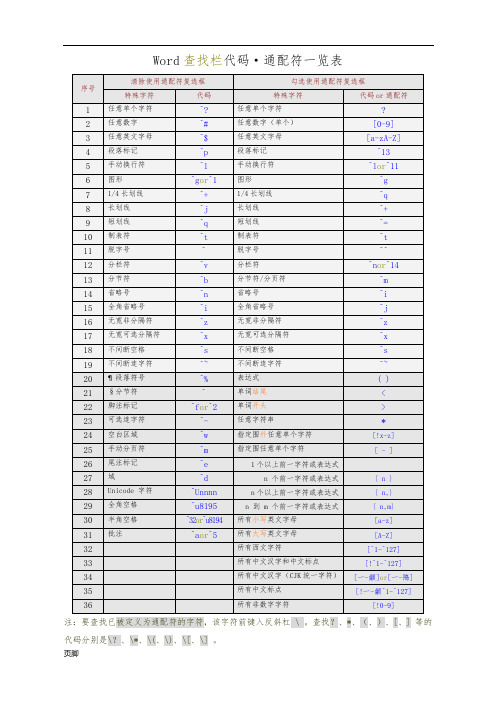
Word查找栏代码·通配符一览表注:要查找已被定义为通配符的字符,该字符前键入反斜杠 \ 。
查找?、*、(、)、[、] 等的代码分别是\?、\*、\(、\)、\[、\] 。
Word替换栏代码·通配符一览表Word通配符用法详解1、任意单个字符:“?”可以代表任意单个字符,输入几个“?”就代表几个未知字符。
如:输入“? 国”就可以找到诸如“中国”、“美国”、“英国”等字符;输入“???国”可以找到“孟加拉国”等字符。
2、任意多个字符:“*”可以代表任意多个字符。
如:输入“*国”就可以找到“中国”、“美国”、“孟加拉国”等字符。
3、指定字符之一:“[]”框的字符可以是指定要查找的字符之一,如:输入“[中美]国”就可以找到“中国”、“美国”。
又如:输入“th[iu]g”,就可查找到“thigh”和“thug”。
输入“[学硕博]士”,查找到的将会是学士、士、硕士、博士。
输入“[大中小]学”可以查找到“大学”、“中学”或“小学”,但不查找“求学”、“开学”等。
输入“[高矮]个”的话,Word查找工具就可以找到“高个”、“矮个”等容。
4、指定围的任意单个字符:“[x-x]”可以指定某一围的任意单个字符,如:输入“[a-e]ay”就可以找到“bay”、“day”等字符,要注意的是指定围的字符必须用升序。
用升序。
如:输入“[a-c]mend”的话,Word查找工具就可以找到“amend”、“bmend”、“cmend”等字符容。
5、排除指定、排除指定围的任意单个字符:“[!x-x]”可以用来排除指定围的任意单个字符,如:输入“[!c-f]”就可以找到“bay”、“gay”、“lay”等字符,但是不等字符,但是不会找到“cay”、“day”等字符。
要注意围必须用升序。
又如:输入“[!a-c]”的话,word程序就可以找到“good”、“see”、“these”等目标字符,而所有包含字符a、b、c之类的容都不会在查找结果中出现。

Word查找栏代码·通配符一览表
注:要查找已被定义为通配符的字符,该字符前键入反斜杠\ 。
查找?、*、(、)、[ 、] 等的代码分别是\?、\*、\(、\)、\[、\] 。
Word替换栏代码·通配符一览表
使用通配符搜索
另外为了更精确的查找,你还可以把以上的通配符联合起来使用,如:
输入“<(ag)*(er)>”则表示查找所有以“ag”开头并且以“er”结尾的单词; 输入“<(江山)*(多娇)>”,就表示查找的是所有以“江山”开头并且以“多娇”结尾的字符串。
注意这时需要用括号将来区分开不同的查找规则。
最后还要注意如果要查找已经被定义为通配符的字符,如“*”、“?”等字符,必须在该字符前面加上反斜杠“\”,如:输入“\*”则表示查找字符“*”。

序号清除使用通配符复选框勾选使用通配符复选框特殊字符代码特殊字符代码or通配符1任意单个字符^?任意单个字符?2任意数字^#任意数字(单个)[0-9]3任意英文字母^$任意英文字母[a-zA-Z]4段落标记^p段落标记^135手动换行符^l手动换行符^l or^116图形^g or^1图形^g71/4长划线^+1/4长划线^q8长划线^j长划线^+9短划线^q短划线^=10制表符^t制表符^t11脱字号^脱字号^^12分栏符^v分栏符^n or^1413分节符^b分节符/分页符^m14省略号^n省略号^i15全角省略号^i全角省略号^j16无宽非分隔符^z无宽非分隔符^z17无宽可选分隔符^x无宽可选分隔符^x18不间断空格^s不间断空格^s19不间断连字符^~不间断连字符^~20?段落符号^%表达式()21§分节符^单词结尾<22脚注标记^f or^2单词开头>23可选连字符^-任意字符串*24空白区域^w指定范围外任意单个字符[!x-z]25手动分页符^m指定范围内任意单个字符[-]26尾注标记^e1个以上前一字符或表达式@27域^d n个前一字符或表达式{n}28Unicode字符^Unnnn n个以上前一字符或表达式{n,}29全角空格^u8195n到m个前一字符或表达式{n,m}30半角空格^32or^u8194所有小写英文字母[a-z]31批注^a or^5所有大写英文字母[A-Z]32所有西文字符[^1-^127]33所有中文汉字和中文标点[!^1-^127]34所有中文汉字(CJK统一字符)[一-龥]or[一-﨩]35所有中文标点[!一-龥^1-^127]36所有非数字字符[!0-9]注:要查找已被定义为通配符的字符,该字符前键入反斜杠。
查找?、*、(、)、[、]等的代码分别是?、\*、\(、\)、\[、\]。
序号清除使用通配符复选框勾选使用通配符复选框特殊字符代码特殊字符代码or通配符0要查找的表达式\n1段落标记?^p段落标记?^p 2手动换行符↓^l手动换行符↓^l 3查找的内容^&查找的内容^& 4剪贴板内容^c剪贴板内容^c 5省略号^i省略号^i 6全角省略号^j全角省略号^j 7制表符^t制表符^t 8长划线^+长划线^+ 91/4长划线(—)^q1/4长划线(—)^q 10短划线(–)^=短划线(–)^= 11脱字号^^脱字号^^ 12手动分页符^m or^12手动分页符/分节符^m 13可选连字符(_)^-可选连字符(_)^-14不间断连字符(-)^~不间断连字符(-)^~ 15不间断空格^s不间断空格^s 16无宽非分隔符^z无宽非分隔符^z 17无宽可选分隔符^x无宽可选分隔符^x 18分栏符^n分栏符^n 19§分节符^%§分节符^% 20?段落符号^v?段落符号^vWord通配符用法详解1、任意单个字符:“?”可以代表任意单个字符,输入几个“?”就代表几个未知字符。

Word查找栏代码·通配符一览表注:要查找已被定义为通配符的字符,该字符前键入反斜杠 \ 。
查找?、*、(、)、[ 、] 等的代码分别是\?、\*、\(、\)、\[、\] 。
Word替换栏代码·通配符一览表Word通配符用法详解1、任意单个字符:“?”可以代表任意单个字符,输入几个“?”就代表几个未知字符。
如:输入“? 国”就可以找到诸如“中国”、“美国”、“英国”等字符;输入“???国”可以找到“孟加拉国”等字符。
2、任意多个字符:“*”可以代表任意多个字符。
如:输入“*国”就可以找到“中国”、“美国”、“孟加拉国”等字符。
3、指定字符之一:“[]”框内的字符可以是指定要查找的字符之一,如:输入“[中美]国”就可以找到“中国”、“美国”。
又如:输入“th[iu]g”,就可查找到“thigh”和“thug”。
输入“[学硕博]士”,查找到的将会是学士、士、硕士、博士。
输入“[大中小]学”可以查找到“大学”、“中学”或“小学”,但不查找“求学”、“开学”等。
输入“[高矮]个”的话,Word查找工具就可以找到“高个”、“矮个”等内容。
4、指定范围内的任意单个字符:“[x-x]”可以指定某一范围内的任意单个字符,如:输入“[a-e]ay”就可以找到“bay”、“day”等字符,要注意的是指定范围内的字符必须用升序。
用升序。
如:输入“[a-c]mend”的话,Word查找工具就可以找到“amend”、“bmend”、“cmend”等字符内容。
5、排除指定范、排除指定范围内的任意单个字符:“[!x-x]”可以用来排除指定范围内的任意单个字符,如:输入“[!c-f]”就可以找到“bay”、“gay”、“lay”等字符,但是不等字符,但是不会找到“cay”、“day”等字符。
要注意范围必须用升序。
又如:输入“[!a-c]”的话,word程序就可以找到“good”、“see”、“these”等目标字符,而所有包含字符a、b、c之类的内容都不会在查找结果中出现。
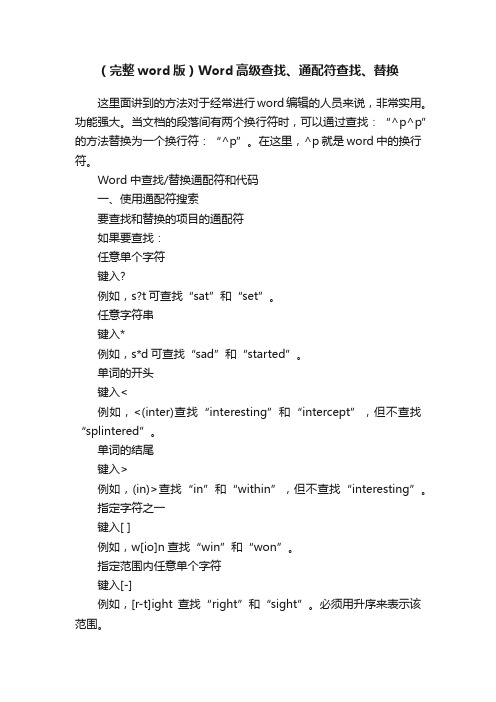
(完整word版)Word高级查找、通配符查找、替换这里面讲到的方法对于经常进行word编辑的人员来说,非常实用。
功能强大。
当文档的段落间有两个换行符时,可以通过查找:“^p^p”的方法替换为一个换行符:“^p”。
在这里,^p就是word中的换行符。
Word中查找/替换通配符和代码一、使用通配符搜索要查找和替换的项目的通配符如果要查找:任意单个字符键入?例如,s?t可查找“sat”和“set”。
任意字符串键入*例如,s*d可查找“sad”和“started”。
单词的开头键入<例如,<(inter)查找“interesting”和“intercept”,但不查找“splintered”。
单词的结尾键入>例如,(in)>查找“in”和“within”,但不查找“interesting”。
指定字符之一键入[ ]例如,w[io]n查找“win”和“won”。
指定范围内任意单个字符键入[-]例如,[r-t]ight查找“right”和“sight”。
必须用升序来表示该范围。
中括号内指定字符范围以外的任意单个字符键入[!x-z]例如,t[!a-m]ck查找“tock”和“tuck”,但不查找“tack”和“tick”。
n个重复的前一字符或表达式键入{n}例如,fe{2}d查找“feed”,但不查找“fed”。
至少n个前一字符或表达式键入{n,}例如,fe{1,}d查找“fed”和“feed”。
n到m个前一字符或表达式键入{n,m}例如,10{1,3}查找“10”、“100”和“1000”。
一个以上的前一字符或表达式键入@例如,lo@t查找“lot”和“loot”。
注释可使用括号对通配符和文字进行分组,以指明处理次序,例如,可以通过键入“<(pre)*(ed)>”来查找“presorted”和“prevented”。
可使用\n通配符搜索表达式,然后将其替换为经过重新排列的表达式。

Word查找栏代码·通配符一览表注:要查找已被定义为通配符得字符,该字符前键入反斜杠\。
查找?、*、(、)、[、]等得代码分别就是\?、\*、\(、\)、\[、\]。
Word替换栏代码·通配符一览表“?”可以代表任意单个字符,输入几个“?”就代表几个未知字符。
如:输入“?国”就可以找到诸如“中国”、“美国"、“英国"等字符;输入“???国”可以找到“孟加拉国”等字符。
2、任意多个字符:“*"可以代表任意多个字符、如:输入“*国”就可以找到“中国”、“美国”、“孟加拉国”等字符。
3、指定字符之一:ﻭ“[]"框内得字符可以就是指定要查找得字符之一,如:输入“[中美]国”就可以找到“中国”、“美国”。
又如:ﻫ输入“th[iu]g”,就可查找到“thigh"与“thug”。
输入“[学硕博]士”,查找到得将会就是学士、士、硕士、博士。
ﻫ输入“[大中小]学”可以查找到“大学”、“中学”或“小学”,但不查找“求学”、“开学"等。
输入“[高矮]个”得话,Word查找工具就可以找到“高个"、“矮个”等内容。
ﻫ4、指定范围内得任意单个字符:ﻭ“[x—x]"可以指定某一范围内得任意单个字符,如: 输入“[a-e]ay"就可以找到“bay"、“day”等字符,要注意得就是指定范围内得字符必须用升序。
用升序。
如:ﻫ输入“[a—c]mend”得话,Word查找工具就可以找到“amend”、“bmend”、“cmend”等字符内容。
5、排除指定范、排除指定范围内得任意单个字符:“[!x—x]"可以用来排除指定范围内得任意单个字符,如:输入“[!c—f]”就可以找到“bay”、“gay"、“lay"等字符,但就是不等字符,但就是不会找到“cay”、“day"等字符。
要注意范围必须用升序。

Word查找栏代码·通配符一览表注:要查找已被定义为通配符的字符,该字符前键入反斜杠\ 。
查找?、*、(、)、[ 、] 等的代码分别是\?、\*、\(、\)、\[、\] 。
Word替换栏代码·通配符一览表Word通配符用法详解1、任意单个字符:“?”可以代表任意单个字符,输入几个“?”就代表几个未知字符。
如:输入“? 国”就可以找到诸如“中国”、“美国”、“英国”等字符;输入“???国”可以找到“孟加拉国”等字符。
2、任意多个字符:“*”可以代表任意多个字符。
如:输入“*国”就可以找到“中国”、“美国”、“孟加拉国”等字符。
3、指定字符之一:“[]”框内的字符可以是指定要查找的字符之一,如:输入“[中美]国”就可以找到“中国”、“美国”。
又如:输入“th[iu]g”,就可查找到“thigh”和“thug”。
输入“[学硕博]士”,查找到的将会是学士、士、硕士、博士。
输入“[大中小]学”可以查找到“大学”、“中学”或“小学”,但不查找“求学”、“开学”等。
输入“[高矮]个”的话,Word查找工具就可以找到“高个”、“矮个”等内容。
4、指定范围内的任意单个字符:“[x-x]”可以指定某一范围内的任意单个字符,如:输入“[a-e]ay”就可以找到“bay”、“day”等字符,要注意的是指定范围内的字符必须用升序。
用升序。
如:输入“[a-c]mend”的话,Word查找工具就可以找到“amend”、“bmend”、“cmend”等字符内容。
5、排除指定范、排除指定范围内的任意单个字符:“[!x-x]”可以用来排除指定范围内的任意单个字符,如:输入“[!c-f]”就可以找到“bay”、“gay”、“lay”等字符,但是不等字符,但是不会找到“cay”、“day”等字符。
要注意范围必须用升序。
又如:输入“[!a-c]”的话,word程序就可以找到“good”、“see”、“these”等目标字符,而所有包含字符a、b、c之类的内容都不会在查找结果中出现。

Word查找栏代码·通配符一览表。
查找?\、注:要查找已被定义为通配符的字符杠,该字符前键入反斜[、等的*、]、)(、*\、\、代码分别是?、]\。
[\、、)\(\Word替换栏代码·通配符一览表Word通配符用法详解1、任意单个字符:“?”可以代表任意单个字符,输入几个“?”就代表几个未知字符。
如:输入“? 国”就可以找到诸如“中国”、“美国”、“英国”等字符;输入“???国”可以找到“孟加拉国”等字符。
2、任意多个字符:“*”可以代表任意多个字符。
如:输入“*国”就可以找到“中国”、“美国”、“孟加拉国”等字符。
3、指定字符之一:“[]”框内的字符可以是指定要查找的字符之一,如:输入“[中美]国”就可以找到“中国”、“美国”。
又如:输入“th[iu]g”,就可查找到“thigh”和“thug”。
输入“[学硕博]士”,查找到的将会是学士、士、硕士、博士。
输入“[大中小]学”可以查找到“大学”、“中学”或“小学”,但不查找“求学”、“开学”等。
输入“[高矮]个”的话,Word查找工具就可以找到“高个”、“矮个”等内容。
4、指定范围内的任意单个字符:“[x-x]”可以指定某一范围内的任意单个字符,如:输入“[a-e]ay”就可以找到“bay”、“day”等字符,要注意的是指定范围内的字符必须用升序。
用升序。
如:输入“[a-c]mend”的话,Word查找工具就可以找到“amend”、“bmend”、“cmend”等字符内容。
5、排除指定范、排除指定范围内的任意单个字符:“[!x-x]”可以用来排除指定范围内的任意单个字符,如:输入“[!c-f]”就可以找到“bay”、“gay”、“lay”等字符,但是不等字符,但是不会找到“cay”、“day”等字符。
要注意范围必须用升序。
又如:输入“[!a-c]”的话,word程序就可以找到“good”、“see”、“these”等目标字符,而所有包含字符a、b、c之类的内容都不会在查找结果中出现。

Word 查找栏代码·通配符一览表序号清除使用通配符复选框勾选使用通配符复选框特殊字符代码特殊字符代码or 通配符1任意单个字符^?任意单个字符?2任意数字^#任意数字(单个)[0-9]3任意英文字母^$任意英文字母[a-zA-Z]4段落标记^p段落标记^135手动换行符^l手动换行符^l or ^116图形^g or ^1图形^g71/4 长划线^+1/4 长划线^q8长划线^j长划线^+9短划线^q短划线^=10制表符^t制表符^t11脱字号^脱字号^^12分栏符^v分栏符^n or ^1413分节符^b分节符/分页符^m14省略号^n省略号^i15全角省略号^i全角省略号^j16无宽非分隔符^z无宽非分隔符^z17无宽可选分隔符^x无宽可选分隔符^x18不间断空格^s不间断空格^s19不间断连字符^~不间断连字符^~20?段落符号^%表达式( )21§分节符^单词结尾<22脚注标记^f or ^2单词开头>23可选连字符^-任意字符串24空白区域^w指定范围外任意单个字符[!x-z]25手动分页符^m指定范围内任意单个字符[ - ]26尾注标记^e 1 个以上前一字符或表达式@27域^d n 个前一字符或表达式{ n }28Unicode 字符^Unnnn n 个以上前一字符或表达式{ n, }29全角空格^u8195n 到m 个前一字符或表达式{ n,m }30半角空格^32o r ^u8194所有小写英文字母[a-z]31批注^a or ^5所有大写英文字母[A-Z]32百分数[0-9.]{1,}%所有西文字符[^1-^127]33所有中文汉字和中文标点[!^1-^127]34所有中文汉字(CJK 统一字符)[一-龥] or [一-﨩]35所有中文标点[!一-龥^1-^127]36所有非数字字符[!0-9]注:要查找已被定义为通配符的字符,该字符前键入反斜杠\ 。

Word查找栏代码·通配符一览表
注:要查找已被定义为通配符的字符,该字符前键入反斜杠\ 。
查找?、*、(、)、[ 、] 等的代码分别是\?、\*、\(、\)、\[、\] 。
Word替换栏代码·通配符一览表
Word通配符用法详解
1、任意单个字符:
“?”可以代表任意单个字符,输入几个“?”就代表几个未知字符。
如:
输入“? 国”就可以找到诸如“中国”、“美国”、“英国”等字符;
输入“???国”可以找到“孟加拉国”等字符。
2、任意多个字符:
“*”可以代表任意多个字符。
如:
输入“*国”就可以找到“中国”、“美国”、“孟加拉国”等字符。
3、指定字符之一:
“[]”框内的字符可以是指定要查找的字符之一,如:
输入“[中美]国”就可以找到“中国”、“美国”。
又如:
输入“th[iu]g”,就可查找到“thigh”和“thug”。
输入“[学硕博]士”,查找到的将会是学士、士、硕士、博士。
输入“[大中小]学”可以查找到“大学”、“中学”或“小学”,但不查找“求学”、“开学”等。
输入“[高矮]个”的话,Word查找工具就可以找到“高个”、“矮个”等内容。
4、指定范围内的任意单个字符:
“[x-x]”可以指定某一范围内的任意单个字符,如:
输入“[a-e]ay”就可以找到“bay”、“day”等字符,要注意的是指定范围内的字符必须用升序。
用升序。
如:
输入“[a-c]mend”的话,Word查找工具就可以找到“amend”、“bmend”、“cmend”等字符内容。
5、排除指定范、排除指定范围内的任意单个字符:
“[!x-x]”可以用来排除指定范围内的任意单个字符,如:
输入“[!c-f]”就可以找到“bay”、“gay”、“lay”等字符,但是不等字符,但是不会找到“cay”、“day”等字符。
要注意范围必须用升序。
又如:
输入“[!a-c]”的话,word程序就可以找到“good”、“see”、“these”等目标字符,而所有包含字符a、b、c之类的内容都不会在查找结果中出现。
又如:
输入“m[!a]st”,用,用来查找“mist”和“most”不会查找“mast”。
输入“[!a]n”,查到的将会是除an以外的所有可能组合如:合如:in、on 等。
6、指定前一字符的个数:
“{n}”可以用来指定要查找的字符中包含前一字符的个数,如:
输入“cho{1} se”就是说包含1个前一字符“o”,可以找到“chose”,输入“cho{2}se”就是说包含2个前一字符“o”,可以找到,“choose”。
又如:
输入“lit{1}le”就是说包含1个前一字符“t”,可以找到“litle”。
输入“lit{2}le”就是说包含2个前一字符“t”,可以找到“little”。
输入“te{2}n”,表示查找“teen”而不会查找“ten”。
输入“of{2}ice”,查找到的将会是office。
7、指定前一字符、指定前一字符数范围:
“{x,x}”可以用指定要查找字符中前一字符数范围,如:
输入“cho{1,2}”,则说明包含前一字符“o”数目范围是1-2个,则可以找到“chose”、“choose”。
8、一个以上的前一字符:
“@”可以用来指定要查找字符中包含一个以上的前一字符,如:
输入“cho@se”,就可以找到,“chose”、“choose”等字符。
9、指定起始字符串:
“<”可以用来指定要查找字符中的起始字符串,如:
输入“<ag”,就说明要查找的字符的起始字符为“ag”,可以找到“ago”、“agree”、“again”等字符。
输入“<te”的话,可能查到“ten”、“tea”等。
10、指定结尾字符串:
“>”可以用来指定要查找字符中的结尾字符串,如:
输入“er>”,就说明要查找的字符的结尾字符为“er”,可以找到“ver”、“her”、“lover”等等。
输入“en>”,就说明要查找到以“en”结尾的所有目标对象,可能找到“ten”、“pen”、“men”
输入“up>”,就说明要查找到以“up”结尾的所有目标对象,例如会找到“setup”、“cup”等等。
11、表达式查找:
“()”,尤其用于多个关键词的组合查找。
键入“(America)(China)”,在“替换为”中键入“\2 \1”,Word找到“America China”并替换为“China America”。
输入“<(江山)*(多娇)>”,就表示查找的是所有以“江山”开头并且以“多娇”结尾的字符串。
另外为了更精确的查找,你还可以把以上的通配符联合起来使用,如:
输入“<(ag)*(er)>”则表示查找所有以“ag”开头并且以“er”结尾的单词,注意这时需要用括号将来区分开不同的查找规则。
最后还要注意如果要查找已经被定义为通配符的字符,如“*”、“?”等字符,必须在该字符前面加上反斜杠“\”,如:输入“\*”则表示查找字符“*”。
使用通配符搜索
选中“使用通配符”复选框后,Word 只查找与指定文本精确匹配的文本(请注意,“区分大小写”和“全字匹配”复选框会变灰而不可用,表明这些选项已自动选中,您不能关闭这些选项)。
要查找已被定义为通配符的字符,请在该字符前键入反斜扛(\),例如,要查找问号,可键入“\?”。
一些代码只有在选中或清除“使用通配符”选项时才能使用。
使用代码搜索
可以在“查找内容”或“替换为”框中使用的代码
只能在“查找内容”框中使用的代码(选中“使用通配符”复选框时)
只能在“查找内容”框中使用的代码(清除“使用通配符”复选框时)
只能在“替换为”框中使用的代码
选中“使用通配符”复选框后,Microsoft Word 不识别在“查找内容”框中输入的用于下列项目的代码:尾注和脚注标记、域、段落标记、分节符或空白区域。
若要搜索这些项目,可以在“查找内容”框中键入下列替换代码。
(注意,没有可用于域的替换代码)。